CORELDRAW设计标志LOGO教程
- 格式:doc
- 大小:1.27 KB
- 文档页数:2

教案的图形设计软件。
2008年1月,Core1公司发布了Core1DRAWX4创意软件包,在Core1DRAWX3的基础上做了进一步的完善。
Core1DRAW是一款矢量图形绘制软件,功能强大且界面简洁,能够很好地满足初学者和专业人士的需要。
利用Core1DRAWX4可以轻而易举地设计出专业级的美术作品。
用户可以用Core1DRAWX4创作出各具特色的标志、全彩色的插图、复杂的画面与图形、三维立体图形、接近照片效果的图像等。
由于该软件功能强大、直观易学,因而赢得了更多专业设计人员和广大业余爱好者的青睐,被广泛应用于平面设计、包装装潢、书籍装帧、广告设计、印刷出版、网页设计和多媒体设计等领域。
1、广告设计2、CI设计、1ogo设计3、招贴设计4、包装设计5、书籍装帧及版式设计6、插图及漫画的绘制二、Core1DRAWX4的系统要求1、最低配置2、输入设备(1)扫描仪(2)数码相机3、输出设备(1)喷墨打印机(2)激光打印机三、Core1DRAWX4的启动与退出Core1DRAWX4的启动与退出与其他基于Windows平台的软件的启动与退出方法相似。
1、Core1DRAWX4的启动从【开始】按钮启动Core1DRAWX4∙选择【开始】一【所有程序】一【Core1DRAWGraphicsSuiteX4]~[Core1DRAWX4]命令,即可启动Core1DRAWX4。
令直接从桌面快捷方式图标启动COre1DRAwX4。
安装CoreIDRAWX4后,系统安装向导会自动在桌面上添加一个Core1DRAWX4的快捷方式图标,用户直接双击桌面上的COreIDRAWX4快捷方式图标,即可启动CoreIDRAWX4软件。
2、Core1DRAWX4的退出退出Core1DRAWX4的方式有3种。
◊通过【文件】菜单退出Core1DRAWX4.,单击Core1DRAW菜单中的【文件】菜单项,从弹出的下拉菜单中选择【退出】命令。

coreldraw如何制作宝马标志
我们在学习使用coreldraw的时候,可以适当做一下标志,来练练手,宝马标志是很多人拿来练手的。
下面是店铺整理的coreldraw 制作宝马标志的方法,供您参考。
coreldraw制作宝马标志的方法
打开CorelDRAW软件。
在工具箱选择椭圆工具,按Ctrl拖动鼠标绘制一个正圆,填充灰色,然后在右上角用鼠标右键单击去掉边框。
用挑选工具选择这个圆,按Shift键向圆心拖动鼠标,释放鼠标右键复制一个,填充黑色。
用挑选工具选中一个圆,按Shift键向圆心拖动鼠标,释放鼠标右键复制一个,填充白色。
依然用挑选工具选中一个圆,按Shift键向圆心拖动鼠标,释放鼠标右键复制一个,填充蓝色。
然后在属性栏选择饼形,角度为90度到180度。
按Ctlr键,点击左上角那个点,向右下角拖动,释放鼠标右键复制一个。
用文字工具输入“BMW”,在属性栏修改字体和文字大小,暂时填充一种绿色。
用挑选工具选中文字,然后点击菜单【文本---使文本适合路径】,再用鼠标点击白色的圆让它适合白色圆的路径,放到白色圆的外面。
如果需要修改文字字体和大小,可直接在属性栏修改。
用形状工具直接拖动左右的滑块,调整文字间距。
用挑选工具选中文字,然后在属性栏修改与路径的距离及偏移。
就完成啦。
coreldraw制作宝马标志的。
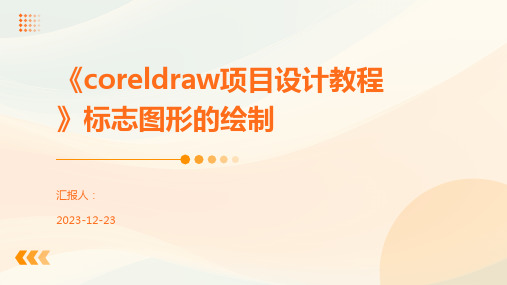

coreldraw怎样制作工商银行图标
在coreldraw中制作图标相信大家都会,学会了可也给自己的公司制作图标,那么银行的图标怎么制作呢?下面店铺给大家整理了一些coreldraw怎样制作工商银行图标方法,希望大家喜欢。
coreldraw制作工商银行图标的方法步骤
这个工商银行的图标相信大家都看过吧。
打开软件,选取“ 图纸工具”,绘制7行3列的表格。
在coreldraw中设置表格的参数,长为60MM,宽为30MM,再选取表格,点击取消全部组合命令,达到
分解表格的目的,这样就把其分为了21个小部分。
选取下图中红色标出的小部分,删除掉,效果如图:
再框选图中红色标出的三个小格,向左移动两个单位,(按键盘上向左的方向键←
两次即可)。
左键单击右侧颜色菜单栏的红色,给图形填充红色,右键单击上方的白色,给图形去
除轮廓线。
框取图形,点击群组命令,使其成为一个整体。
左键单击上图中左侧中间的小黑色框,按住左键向右翻转复制,与此同时按住ctrl键
(作用是使其对称翻转),再将翻转后的图像向右移动两个单位,如图所示:
选取全部图形,再一次群组图形,使其成为一个整体。
选取椭圆工具,绘制直径为100MM的圆形,设置轮廓线宽度8.467MM,右键单击颜色菜
单栏的红色,给轮廓线上色。
按住shift键将两个图形选取,打开“对齐与属性”命令,在水平和垂直的两个“中”
上打勾,再点击应用,使两个图形水平垂直居中对齐。
综上,中国工商银行的标志就绘制好了。
END。
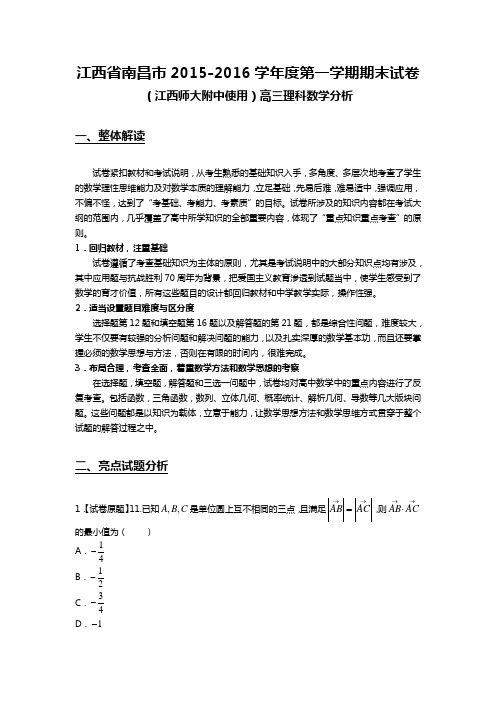
江西省南昌市2015-2016学年度第一学期期末试卷(江西师大附中使用)高三理科数学分析一、整体解读试卷紧扣教材和考试说明,从考生熟悉的基础知识入手,多角度、多层次地考查了学生的数学理性思维能力及对数学本质的理解能力,立足基础,先易后难,难易适中,强调应用,不偏不怪,达到了“考基础、考能力、考素质”的目标。
试卷所涉及的知识内容都在考试大纲的范围内,几乎覆盖了高中所学知识的全部重要内容,体现了“重点知识重点考查”的原则。
1.回归教材,注重基础试卷遵循了考查基础知识为主体的原则,尤其是考试说明中的大部分知识点均有涉及,其中应用题与抗战胜利70周年为背景,把爱国主义教育渗透到试题当中,使学生感受到了数学的育才价值,所有这些题目的设计都回归教材和中学教学实际,操作性强。
2.适当设置题目难度与区分度选择题第12题和填空题第16题以及解答题的第21题,都是综合性问题,难度较大,学生不仅要有较强的分析问题和解决问题的能力,以及扎实深厚的数学基本功,而且还要掌握必须的数学思想与方法,否则在有限的时间内,很难完成。
3.布局合理,考查全面,着重数学方法和数学思想的考察在选择题,填空题,解答题和三选一问题中,试卷均对高中数学中的重点内容进行了反复考查。
包括函数,三角函数,数列、立体几何、概率统计、解析几何、导数等几大版块问题。
这些问题都是以知识为载体,立意于能力,让数学思想方法和数学思维方式贯穿于整个试题的解答过程之中。
二、亮点试题分析1.【试卷原题】11.已知,,A B C 是单位圆上互不相同的三点,且满足AB AC →→=,则AB AC →→⋅的最小值为( )A .14-B .12-C .34-D .1-【考查方向】本题主要考查了平面向量的线性运算及向量的数量积等知识,是向量与三角的典型综合题。
解法较多,属于较难题,得分率较低。
【易错点】1.不能正确用OA ,OB ,OC 表示其它向量。
2.找不出OB 与OA 的夹角和OB 与OC 的夹角的倍数关系。

教案一、对象的常规操作1、选择对象2、定位对象3、调节对象的大小4、旋转与倾斜最终的雨伞效果图5、缩放与镜像二、仿制和删除对象使用【复制】命令可以将选中的文件加入到剪贴板上,并且可随时对剪贴板中的内容进行粘贴,Core1DRAWX4提供有多种复制对象的方法。
1、复制与删除对象2、再制对象3、复制属性自三、撤消、重做和重复四、插入对象Core1DRAWX4允许将Core1DRAW文件作为链接或者嵌入的对象插入到其他的应用程序中,也可以在COreIDRAW中插入链接或者嵌入其他的对象。
1、插入并编辑新对象2、插入条形码五、符号的创建与管理在Core1DRAWX4中,用户可以将绘制好的图形创建为符号,并且可以保存在符号管理器中,在需要使用的时候调出即可。
用户可以通过【符号管理器】泊坞窗来方便地管理和编辑符号。
1、新建用户自己的符号2、编辑符号3、应用新建符号【项目实现】小王今天的任务是熟悉仿制和删除对象、撤消、重做和重复插入对象等这些常规的操作,并要完成七彩内衣的商标设计。
小王是这样完成项目任务的:◊启动Core1DRAWX4系统并新建一个空白文件。
令在工具箱中选择贝塞尔工具绘制一个三角形状的闭合曲线图形,使用形状工具对图形进行调整,颜色填充为灰色。
令复制粘贴一个同样大小的图形,使用挑选工具拖曳,使两个图形之间留下一点间隙,颜色为渐变填充并对图形进行群组。
令选择【排列】一【变换】一【旋转】命令,打开【变换】泊坞窗,在角度文本框中输入“-35”,在【相对中心】选项组中选中右下角的小方格,然后单击【应用到再制】按钮5次。
令使用挑选工具选择图形,进行旋转并适当调整位置,选择矩形工具在图案下方绘制一个长条矩形,填充红色。
令在工具栏中选择文字工具,输入“qicai”字符,设定字体与字号并适当移动,存盘即可。
七彩内衣商标效果【小结】本节主要介绍了对象的常规操作,通过项目训练,希望学生可以在实际项目案例中,能够灵活运用此功能实现预设效果。
在CorelDRAW中制作一个LOGO的实例如下:
1. 创建一个新的画布,选择“椭圆形工具”,按住Ctrl键拖拽出正圆,这将作为LOGO的基础形状。
2. 复制这个圆,缩小并粘贴一份,形成LOGO的层次感。
3. 使用“手绘工具”绘制直线,使其与中间的圆相切。
4. 复制这条直线,旋转120度,再次复制并旋转240度,形成环形结构。
5. 创建一个矩形,调整其圆角,移动到“P”字母的上边作为滚轮。
复制滚轮,旋转90度放置在下边作为手柄。
6. 把所有形状组合在一起,填充颜色,添加阴影,旋转45度。
7. 导出设计图案为png格式的图形文件。
以上为参考方法,建议查阅CorelDRAW使用方法,获取更多信息。
cdr制作logo教程CDR制作Logo教程CDR软件全称为CorelDraw,是一款功能强大的矢量图形编辑软件,非常适合用于制作Logo。
下面,我将为大家详细介绍CDR制作Logo的步骤。
步骤一:确定Logo设计的理念和要求在开始设计Logo之前,首先要明确设计的理念和要求。
Logo应该简洁明了,同时能够准确传达企业或组织的核心价值观和形象。
确定好设计理念后,才能更好地开展后续的设计工作。
步骤二:收集灵感和素材在开始设计之前,可以收集一些灵感和素材,以便在设计过程中参考。
你可以浏览一些相关行业的Logo作品,或者查找一些与设计理念相关的图片和文字。
这些素材可以为设计提供一些启发和参考。
步骤三:创建新画布打开CDR软件后,选择创建新的画布。
在新画布对话框中,可以设置画布的大小和分辨率。
一般情况下,Logo的分辨率选择为300dpi,以保证在不同媒介上的质量。
步骤四:使用基本形状绘制LogoCDR软件提供了丰富的绘图工具,可以帮助我们绘制各种形状。
在设计Logo时,可以使用基本形状工具创建基本的图形,然后进行进一步的编辑和调整。
步骤五:选择合适的字体Logo中的文字部分非常重要,需要选择一种合适的字体来表现企业或组织的形象。
在CDR软件中,可以通过文本工具选择字体,并进行大小、颜色等方面的调整。
步骤六:添加颜色和效果在设计Logo时,可以考虑使用一些颜色和效果来增加设计的吸引力和独特性。
CDR软件提供了丰富的颜色调整和效果工具,可以帮助我们实现这些目标。
你可以尝试使用渐变、阴影、透明度等效果来增加Logo的层次感和立体感。
步骤七:优化设计并导出Logo完成初步的设计后,可以对Logo进行一些优化和调整,以获得更好的效果。
你可以尝试调整字体的间距和大小,还可以对形状进行微小的调整。
完成这些优化后,可以将Logo导出为适合不同媒介使用的格式,如JPEG、PNG、PDF等。
步骤八:检查和审查设计在最终确定Logo前,最好进行一次检查和审查,确保设计没有任何错误或不完善的地方。
一、中国联通标志设计本案例主要利用【基本绘图】工具的使用,结合对象的造形命令,并辅助以“贴齐对象”按钮,完成制作出“中国联通标志”的设计,其最终效果图如图1-1所示。
图1-1 中国联通标志解题思路:(1)执行【文件】→【新建】菜单命令,新建一个图形文件。
(2)单击工具箱中的【矩形】工具按钮,在绘图窗口中按住左键拖曳鼠标绘制矩形图形,尺寸为“长:90mm,宽:15mm”,绘制的矩形图形如图1-2所示。
图1-2 绘制的矩形图1-3 执行再制命令后效果(3选取菜单中的【排列】/【变换】/【位置】命令,弹出变换位置对话框,设置选项及参数如图1-3右所示,效果如图1-3左所示。
(4)单击工具箱中的【挑选】工具按钮,间隔删除两个矩形对象,效果如图1-4所示。
图1-4 执行“删除”操作图1-5 变换位置后的图形效果(5)框选三个矩形对象,然后按住小键盘“+”键,在原位置复制一份,然后旋转角度为“90”,效果如图1-5所示。
(6)单击工具箱中的【椭圆形】工具按钮,在属性栏中设计圆直径尺寸为“45mm”,如图1-6所示,然后在原位置复制圆,并修改中心对称圆直径尺寸为“15mm”,如图1-7所示。
图1-6 绘制圆形对象图1-7 绘制中心对称圆形(7)分别选取两个圆形对象,然后分别单击属性栏中的“弧形”按钮,设置选项参数,效果如图1-8所示。
图1-8 弧形效果图1-9 闭合路径(8)同时选取两个弧形对象,按住属性栏中的“焊接”按钮,然后执行【排列】/【闭合路径】/【最近的节点和曲线】,效果如图1-9所示。
图1-10 图形放置的位置图1-11 复制图形放置的位置(9)单击属性栏中的【贴齐对象】按钮,拖动半圆弧图形,贴齐矩形对象,操作按照如图1-10所示。
(10)同理,复制半圆弧图形对象,旋转角度为“-90”,然后贴齐矩形对象,操作按照如图1-11所示。
图1-12 图形放置的位置图1-13 绘制对称圆效果(11)同理,复制并贴齐对象,调整效果如图1-12所示。
手把手教你使用CorelDRAW做警示标识设计本文主要介绍使用CorelDRAW的基本绘制工具椭圆形工具、多边形工具、贝塞尔工具、矩形工具等,一图文并茂的形式详细讲解如何一步一步制作如下警示标识图形:注意安全,禁止停留,禁止触摸,儿童通行需要大人同行,请勿攀登,严禁烟火。
主要使用的是造形修剪命令。
一、警示标识知识解析1.1.1 客户对象警示标识设计在公共场合随处可见,警示标志作为一种信息载体,已经成为现代生活中的重要组成部分,警示标识设计具有统一的规范形式,目标是所有的大众人群,标志设计醒目,简洁易懂,具有提醒公众行为的作用。
1.1.2 设计宗旨警示标识图案设计需要设计者具有很强的图形概况能力,标识设计应该最大限度的符合不同文化背景和语言的人群都能理解的范围,是一项具有挑战意义的设计领域。
1.1.3 制作尺寸在背景为210×297mm画面中进行绘制11.2.4色彩运用红色和黄色醒目,穿透力强,给人一种危险的感觉,能够随时提醒大众。
在生活中我们也经常可以看到具有提醒作用的标记都是用红色或是黄色来进行标记的。
本例采用的颜色及色值如图所示。
二、警示标识设计技术解析1.2.1 注意安全操作步骤如下:(1)执行菜单【文件】→【新建】命令,新建一个文档,纸张大小为A4,方向为横向,如图1所示。
(2)在工具箱中选择【多边形工具】,在工具选项栏中将多边形的边形设置为“3”,然后按住【Ctrl+Shift】键绘制等边三角形,如图2所示。
图1 图2(3)在工具箱中选择【椭圆形工具】,按住【Ctrl+Shift】键绘制一个11×11mm的正圆,使用挑选工具将其移动到三角形的任何一个角上,使用夹角边与圆相切,如图3所示。
(4)选择【挑选工具】选中正圆,然后右击鼠标,从弹出的菜单中选择【转换为曲线】命令,如图4所示(快捷键为【Ctrl+Q】)。
2图3 图4(5)在工具箱中选择【形状工具】,在正圆与三角形相切的两个点上分别右击鼠标,从弹出的菜单中选择【添加】命令,添加节点,如图5所示。
大家知道,现在的设计企业LOGO还是网站LOGO,很多的都是用的企业的第一个字母开头来设计他的LOGO,这样有几个好处;第一,容易识别,让人很容易就知道LOGO的含义;第二,设计师设计的时候也很好找到设计出路;第三,能更加好的结合一些设计创意元素在里面;第四,最重要的一点,就是客户容易通过,呵呵。
希望这个教程对飞特网的朋友们有所帮助!
好了,先看看LOGO最终效果图:
开始设计:
第一步:先在矢量软件里面画一个最简单的字母H图形。
(如图)
使用矩形工具画出基本图形:
画好了以后,前面随便填充一个什么颜色无所谓。
第二步:使用互动式封套工具变形字母H。
(如图)
第三步:画出他的立体效果。
(使用矩形工具)
这一步很重要,要调整好一个图形的立体效果,看起来更加真实,多调整几次,才开始调整不太好是很正常的,关键要自己不出什么毛病来就差不多了,如果你自己看起来都觉得不对劲那就继续调整吧。
第四步:图案基本上色。
这下基本的颜色形状大家已经看到了吧。
填色的时候可以填你们喜欢的颜色,带点渐变效果很不错的。
第五步:细化LOGO(上)。
左边2个效果会用到透明工具,右边2个效果要用到互动式渐变工具。
这样做看起来很有光感,会显得很真实。
第六步:细化LOGO(下)
上边2个效果要用到互动式渐变工具。
这样的目的也是为了加强他的光感度。
第七步:整体效果(完成)。
上边2个效果要用到互动式渐变工具。
这样的目的也是为了加强他的光感度。